| 通販管理用データベース ・・・配布と利用について | |||
在庫/販売管理 ※Accessを利用したデータベース管理プログラムです。ご利用にはAccess2000以上がインストールされている必要があります。 ※Accessがインストールされていない環境の方は、別ページのExcelバージョンをご利用下さい。
使用方法:任意の場所にファイルをダウンロードし、ダブルクリックで起動して下さい。 起動画面↓  最初に起動した際には、「商品の登録/編集」をクリックして、商品(同人誌)を登録してください。 ↓商品登録画面が開きます。  下記のように、 商品コード(好きな半角英数5桁以内の文字列) 商品タイトル(今回は「それゆけアビスマン」) 発行日、ジャンル(任意の表記でOK、ただし同じものは統一して下さい) 他必要事項を埋めて行ってください。  ※アクセスは保存ボタンは無く、入力した瞬間にデータが記録されて居ます。 ※次のデータを入力する際は、 ※ ※詳しい使い方が判らない方は、アクセスの本をごらんになるか、参考ウェブページ等をごらん下さい。 登録が完了したならば、上記画面は×ボタンで閉じます。 メインメニューに戻りました。 次に販売入力をして行きます。  販売入力のボタンをクリックすると、下記の画面が開きます。 ↓注文リストフォーム この状態では、まだ何のデータも入っていません。 「白い色」または「黄色」の部分にデータを入力することが出来ます。 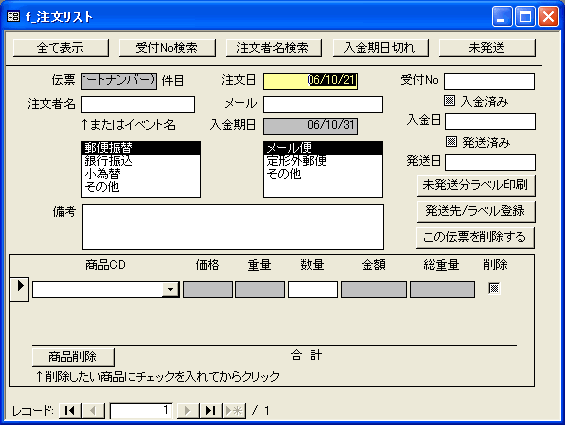 必要事項を埋めた画面がこちら。 入金期日(入金期限)はデフォルトでは10日後に設定されていますが、クリックして自由に書き換える事も出来ます。 なお、受付No等を利用していない場合は、未記入でも登録は可能です。  申し込みがあるごとに、新しい申し込み内容を記入して追加して行って下さい。 ※なお、1回の申し込みごとに新しい注文リストを作って下さい。 ※新しい注文リストを作るためには ※過去の注文レコードを見る際には、 ※ちなみに一番最初のデータを見る時は 次に、入金が行われた際の処理。 後日入金があったら、入金済みにチェックを入れて下さい。 ※入金日は任意で入力して下さい。 又、入金済みで発送していない注文の名前は、下記のように青い色が付き、「未発送」ボタンで抽出できるようになります。  入金後、発送を行った際は、発送済みにチェックを入れます。  なお、入金の期限が過ぎても入金されていない注文は、下記のような赤表示になり、 「入金期限切れ」ボタンで抽出する事が出来るようになります。  条件による抽出は、上記の内容のほかに、受付No等を利用して抽出する事も出来ます。  次に、「発送先/ラベル登録」を行います。 この作業を行うと、この注文が指定した発送先の宛名ラベルを印刷できるようになります。 ※同じ注文者名は基本的に、同一人物として判断され、一度ラベルを登録すると二度目を省略できます。 ※同名の申し込みがあった場合は、改めて入力すれば別住所の登録も可能です。  「発送先/ラベル登録」ボタンをクリックすると、下記の画面が開きます。 必要事項を全て記入して行きます。  記入が終わりましたなら、×ボタンをクリックして、画面を終了して下さい。 顧客登録が一件完了しました。 次に、顧客登録画面から、購入履歴を表示して見ます。 「過去注文履歴」ボタンをクリックすると、過去の注文履歴をレポートとして表示できます。  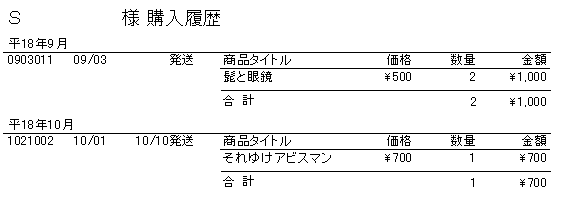 次に、未発送ラベルの印刷を行ってみます。 まだ発送していない入金済みの注文先を、一括で印刷する事が可能です。  クリックすると、下記の画面が開きます。 この画面を印刷することで、宛名ラベルを一括で印刷することが出来ます。 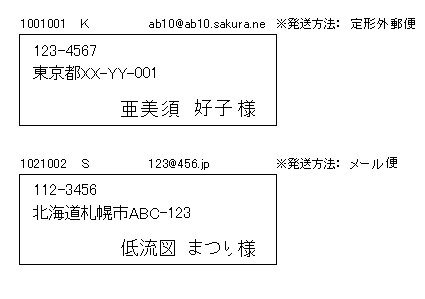 メールアドレスと受注Noが印刷されますので、注文内容との突合せにご利用下さい。 発送方法も参考のため、印刷がなされます。 注文データの削除について 表示されている注文のデータを削除したい場合、「この伝票を削除する」をクリックする事で削除できます。  下記のような確認画面が出ますので「はい」をクリックすると、削除が完了します。 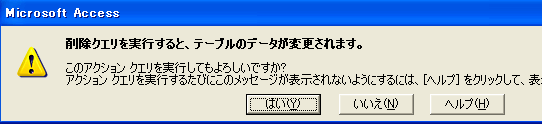 登録が完了したら、各画面は×ボタンで閉じて、下のメインメニューに戻りましょう。 次は「商品売上」を表示させてみます。  「商品売上(総合)」をクリックすると、 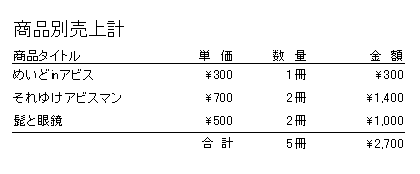 このように各商品がいくつ、いくら販売されたかが集計として確認できます。 また、「商品売上(月指定)」をクリックすると年/月の指定画面が表示されます。  確認したい月を上記のように入力しましょう。  指定した月の中で、各種商品がどれくらい販売されたのかのリストが表示されます。 メインメニューの「月別販売履歴」をクリックすると、また月指定画面が表示されて、  年/月を指定してOKをクリックすると、下記のように指定した月の販売明細が表示されます。 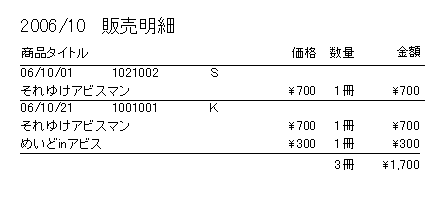 ※当プログラムはMicrosoftAccess2002環境で開発をしたものです。 Accessの動作に関する事項につきましては、Microsoft社様へお問い合わせ下さいますようお願い致します。 ※当プログラムの改造利用につきましては個人の責任においてご利用下さい。 ※改造したプログラムの再配布は、配布ページのいずれかに改造版であることを明記して頂ければ自由に行って頂いてかまいません。 煩雑な同人誌の売り上げ管理の一助となり、皆様の発刊速度を僅かでも後押しできれば幸いです。 テキストサーチ管理人S&K |
|||
BACK